前言
自己接触python也有将近一年的时间了,也写过一些实验和作业,但是电脑里面装的库文件比较乱,因此把之前安装的相关文件全部卸载了。这篇博客记录了安装Anaconda和配置vscode的过程。
安装Anaconda
安装Anaconda的主要是为了便于管理不同版本的Python环境和相应的包,这对以后的学习工作会有很大帮助。
-
下载Anaconda
官方网址
清华源
因为官方网址是外网,往往会因为下载速度的问题导致下载失败,可以考虑用清华的源进行安装。 -
安装Anaconda
直接点击安装包进行安装,安装过程尽量遵守默认的选定(安装地址可以更改),我看网上有人建议不要在安装过程中选择Add To path,说是会影响其他程序运行,因此我在安装过程中没有选择Add To path,而是安装结束后手动添加环境变量。添加环境变量的作用是保证一些IDE能够直接检测到安装的python环境而解释程序。


这步是建议选择JustMe,便于同一台电脑不同使用者建立属于自己的Anaconda



添加Anaconda到环境变量
如图所示,主要添加三个路径

安装结束后创建多个Anaconda虚拟环境
这步就能体现出Anaconda的优势了,针对不同的项目我们可以创建不同python版本的虚拟环境,在每一个虚拟环境中我们可以安装不同的包,不同的虚拟环境互不干扰。
-
我安装的是windows版,win+R查看最近添加,我们可以看到Anaconda下的一些安装好的软件。

-
Anaconda Navigator是Anaconda的一个可视化工具,点击运行后我们可以看到我们创建的一些虚拟环境和安装的软件

-
刚开始是只有一个base环境的,对应的python版本就是你之前安装的版本,base里面有各种包,点击create的话可以创建新的虚拟环境,clone可克隆新的环境,右侧可以安装和卸载一些包。这个可视化工具还是比较容易理解的,上手容易,不多记录。

-
下面我们介绍通过输入命令的方式进行Anaconda的环境创建和使用,点击Anaconda Prompt(以管理员身份运行)
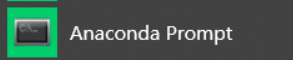

- 记录一下常用的命令
- conda create –n py3 python=3.6 (创建Python版本为3.6,名字为py3的虚拟环境)
- activate py3 (激活环境py3)
- conda deactivate (退出当前的激活环境到base)
- conda list (查看当前的虚拟环境中安装了哪些包)
- conda env list 或 conda info -e (查看当前存在哪些虚拟环境)
- conda update conda 检查更新当前conda
- conda –version 查询conda版本
- conda -h 查询conda的命令使用
VScode配置使用Anaconda创建的多虚拟环境
-
vscode添加Anaconda拓展

-
找到Files—>Preferences—>Settings,手动更改路径到想要使用的python环境,保存后就可进行开发了,缺什么包就在相应的环境下安装缺少的包,(手动切换环境有点笨,如果有什么更好的方式欢迎留言)

参考博客
https://www.jianshu.com/p/f10fb1a4cc87
https://www.jianshu.com/p/62f155eb6ac5
版权声明:本文为wofanzheng原创文章,遵循 CC 4.0 BY-SA 版权协议,转载请附上原文出处链接和本声明。